
휴대 전화를 다루는 것만큼 일반적이고 간단한 것이 우리가 상상하는 것 이상으로 전 세계 많은 사람들의 손이 닿지 않는 곳에 있습니다. 우리는 일종의 장애가 있는 사람들에 대해 이야기하고 있습니다. 다행히도 이를 수정하는 도구와 솔루션이 있습니다. 그 중 하나가 이 게시물에서 우리와 관련된 것입니다. 여기서 우리는 설명할 것입니다. Android 접근성 제품군이란 무엇입니까? 그리고 그 용도는 무엇입니까?
기술의 발전 덕분에 많은 휴대폰 사용자의 삶이 조금 더 쉬워졌습니다. 새로운 옵션, 음성 접근성 명령... 스마트폰을 관리 가능하게 만드는 방법에는 여러 가지가 있습니다. 손을 사용하지 않고서도.
Google 토크백
Android Accessibility Suite가 무엇인지 알기 위해서는 먼저 알아야 합니다. 구글 토크백. 이것은 몇 년 동안 기본 Android 앱에 기본적으로 표시되어 온 응용 프로그램입니다. "설정 및 접근성" 메뉴에서 활성화할 수 있습니다.

Talkback은 접근성 도구로 설계된 시각 장애인이나 모든 유형의 시각 장애가 있는 사람들이 기기를 사용할 수 있도록 단순히 음성 명령과 제스처를 사용하여 모바일 메시지 및 응답을 듣습니다.
이 응용 프로그램의 첫 번째 버전은 매우 기초적이었지만, 매우 유용한 서비스, 훌륭한 접근성 도구가 될 정도로 조금씩 개선되었습니다. 결정적인 도약은 2021년에 이루어졌으며, 그때는 지금까지 본 버전 중 가장 정확하고 좋은 버전이 출시되었으며 많은 버그가 수정되었습니다. 이러한 수준의 개선은 충분히 가치가 있었습니다. 앱의 새 이름. Android Accessibility Suite도 마찬가지였습니다.
Android 접근성 제품군의 작동 방식
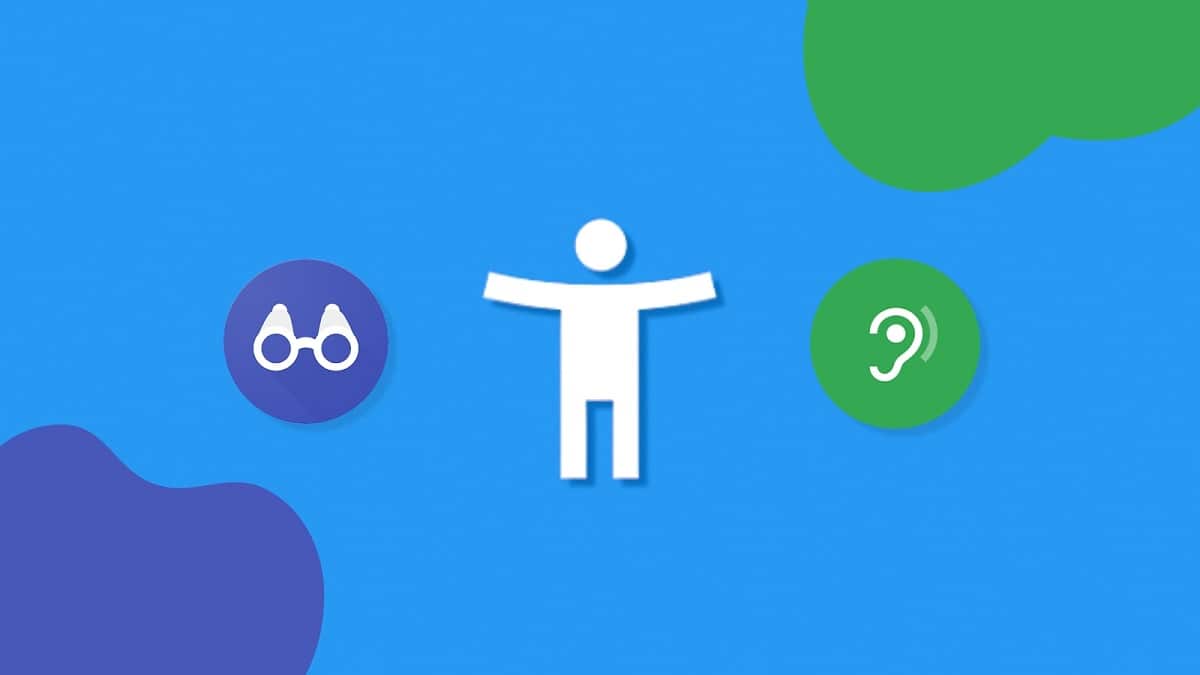
응용 프로그램이 다음에서 다운로드되면 구글 Play 스토어 휴대 전화에 설치하면 모든 기능을 즐길 수 있습니다. 앞서 말했듯이 앱이 특정 유형의 사용자를 위해 설계된 것은 사실이지만 Android Accessibility Suite가 많은 사람들에게 제공할 수 있는 중요한 도움을 평가하기 위해서만 누구나 사용할 수 있습니다.
많은 스마트폰 모델에 앱이 이미 표준으로 설치되어 있지만 스토어에서 다운로드하여 최신 업데이트를 받는 것이 좋습니다. 우리는 이것이 발전이 멈추지 않는 살아있는 프로젝트라는 것을 잊어서는 안됩니다.
어떤 경우에는 사전 설치된 애플리케이션이 활성화되어 사용할 준비가 되지만 일반적으로 다음과 같이 수동으로 직접 수행해야 합니다.
- 먼저 앱을 열어야 합니다. "환경" 휴대 전화에서.
- 그런 다음 우리는 "접근성" 다음 "액세스 변경".
- 마지막으로 상단에서 스위치를 누릅니다. 켜졌습니다.
사용 가능한 기능
일반적으로 Android Accessibility Suite가 사용자에게 제공하는 기능입니다. 모든 옵션은 앱 자체의 구성 메뉴에서 활성화 또는 비활성화할 수 있습니다.
- 모든 클래식 토크백 기능 모바일 장치 화면에서 콘텐츠 리더로
- 옵션 화면에 있는 버튼의 크기, 모양 및 색상을 사용자 정의 시각 장애가 있는 사람들이 더 쉽게 사용할 수 있도록.
- 의 시스템 앱 콘텐츠의 구성.
- 설명 다양한 대형 앱
- 음성 인식 매우 정밀합니다.
권한
거기에 몇 가지가 있습니다. 허가 Android Accessibility Suite를 사용하기 전에 부여해야 합니다.
- 전화: Android Accessibility Suite가 전화 상태를 알려주기 위해 전화 상태를 읽도록 합니다.
- 접근성 서비스: 앱이 우리의 행동을 기록할 수 있도록, 닫힌 창의 내용을 검색하고 우리가 쓰는 텍스트를 관찰합니다.
디스플레이 크기 변경
장치의 화면에 나타나는 요소가 더 작거나 크도록: 다음을 수행해야 합니다.
- 메뉴로 가자 "환경".
- 옵션을 클릭하십시오 "추가 구성" (또는 일부 장치의 경우 "접근성").
- 우리는 선택합니다 "접근성" 다음 "화면 크기".
- 의 도움으로 슬라이더 원하는 화면 크기를 선택합니다.
글꼴 크기 변경
이전 버전과 매우 유사하게 휴대폰의 글꼴 크기를 수정하기 위해 따라야 할 단계는 다음과 같습니다.
- 메뉴로 가자 "환경".
- 옵션을 클릭하십시오 "추가 구성" (또는 일부 장치의 경우 "접근성").
- 우리는 선택합니다 "접근성" 다음 "글꼴 크기".
- 의 도움으로 슬라이더 원하는 글꼴 크기를 선택합니다.
말하기 선택
함수 «선택하여 대화» 시각 장애가 있는 사용자를 위한 Android Accessibility Suite의 가장 실용적인 기능 중 하나입니다. 이 기능을 활성화하면 선택한 항목이나 텍스트를 소리내어 들을 수 있습니다.
어떻게 사용됩니까? 화면의 요소(텍스트 또는 이미지)를 눌러 장치가 무엇인지 알려주는 것으로 충분합니다. 화면에서 재생 버튼을 활성화하면 그 순간 화면에 있는 모든 것을 읽어줍니다.
Android 접근성 제품군을 제거하는 방법
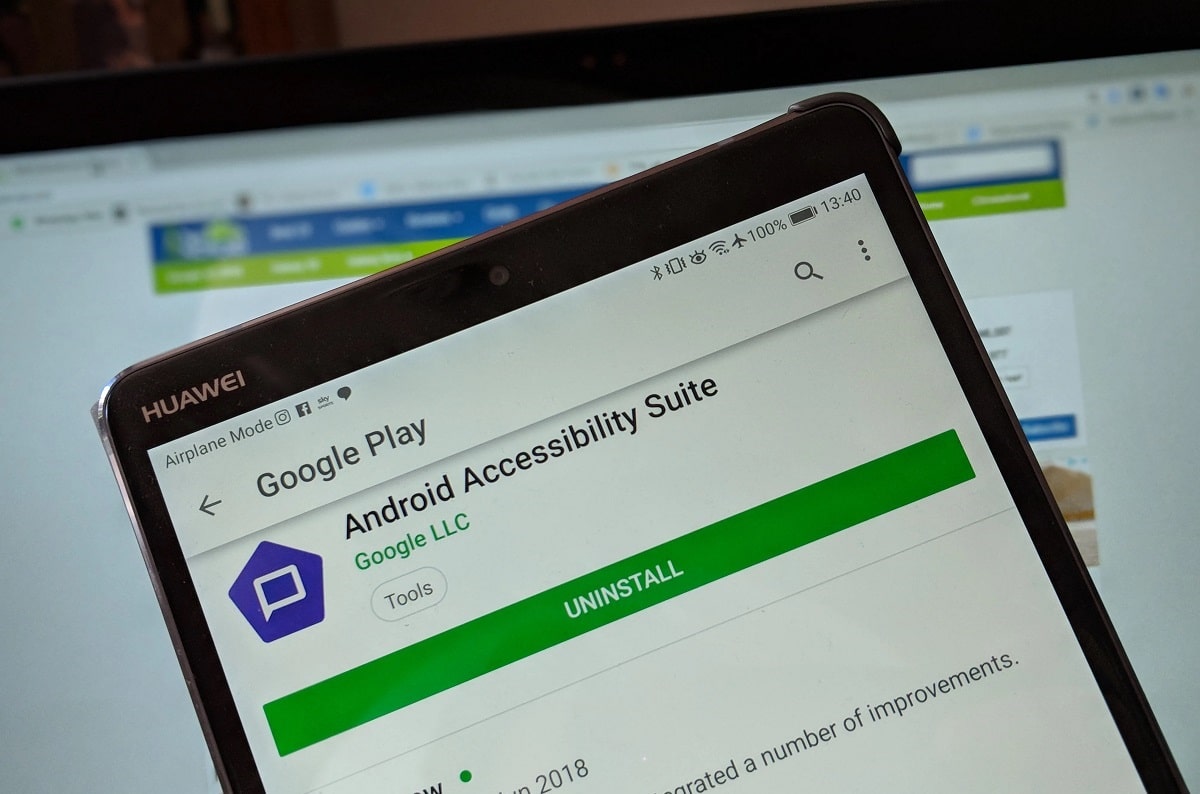
우리는 이미 Android Accessibility Suite가 많은 사람들에게 매우 유용한 애플리케이션이지만 필요하지 않다면 사용하는 것은 별로 의미가 없다는 것을 보았습니다. 또한, 때때로 의도치 않게 휴대폰에서 활성화되어 매우 성가실 수 있습니다. 그것을 제거하는 것이 좋습니다. 방법은 다음과 같습니다.
- 우리는 응용 프로그램을 엽니 다 "환경" 장치의
- 우리는 선택합니다 "접근성" 다음 "액세스 변경".
- 상단에서 스위치를 활성화합니다. 켜기 끄기.
결론
이 응용 프로그램에 대한 개선의 여지가 많다는 점을 인정하더라도 Android Accessibility Suite가 많은 사람들에게 제공할 수 있는 모든 것을 강조하는 것은 공평합니다. 시각 장애 또는 기타 장애가 있는 스마트폰 사용자.
또한 이 앱이 실제로 스파이 프로그램을 숨긴다고 주장하는 인터넷에 퍼진 특정 소문은 절대 거짓임을 기억하는 것이 편리합니다.
마지막으로 수많은 실용적인 기능을 구현하고 많은 사람들에게 도움을 준 Android Accessibility Suite 개발자의 노고를 칭찬해야 합니다. 분명 그리 멀지 않은 미래에 우리는 이 분야에서 진정한 경이로움을 보게 될 것입니다. 그리고 우리는 당신에게 말할 것입니다 Movilforum, 물론입니다.